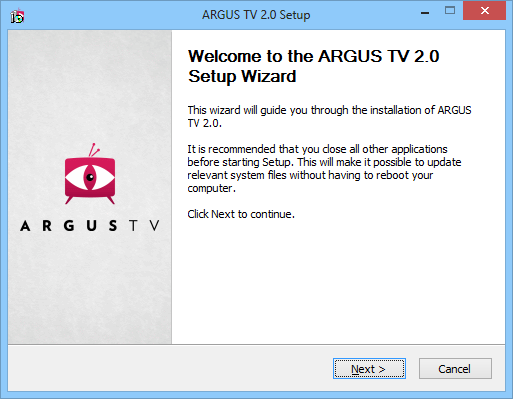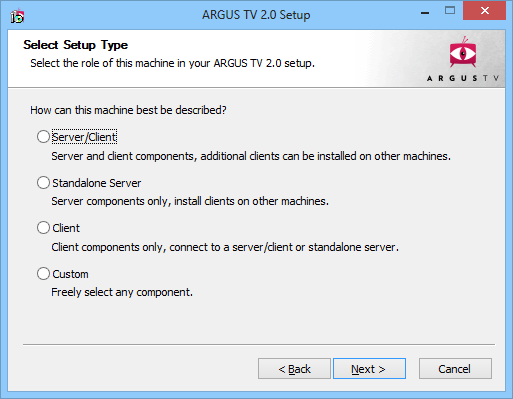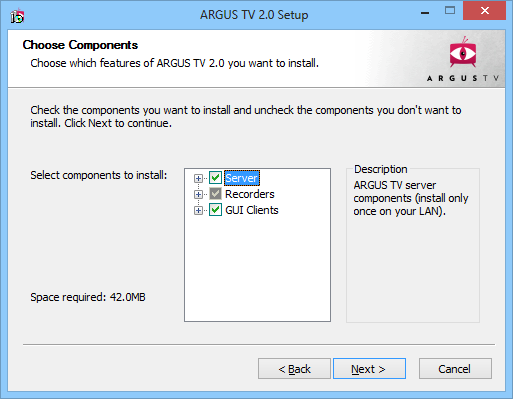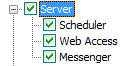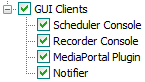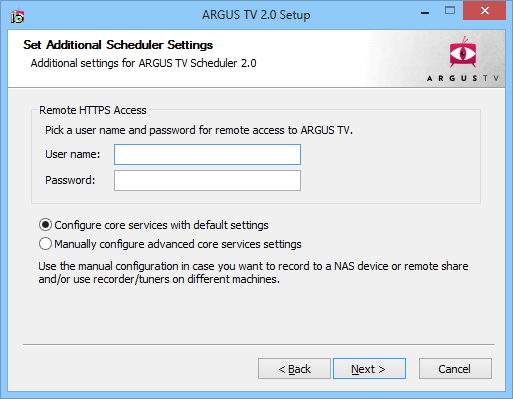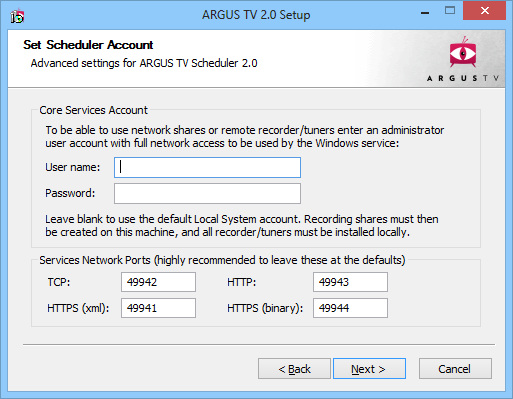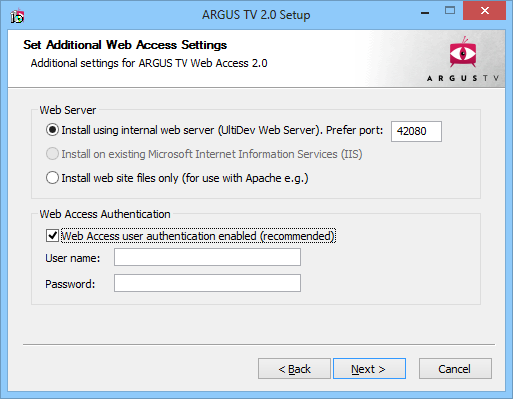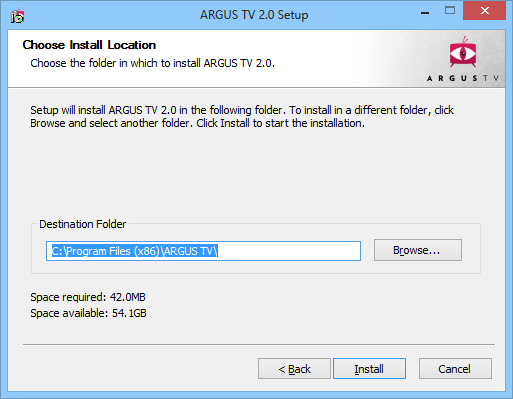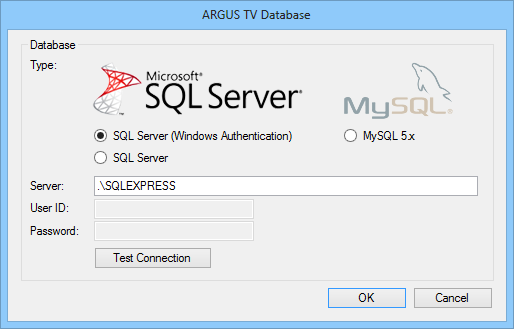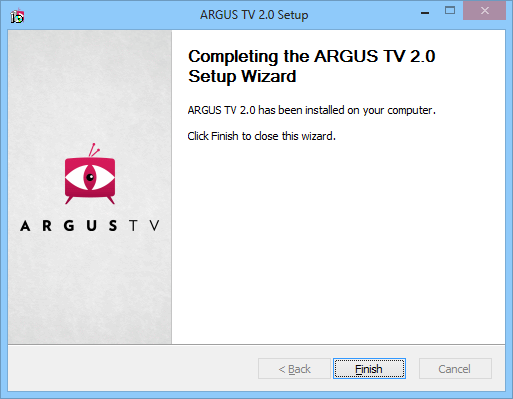German Installation Guide
| |
This article would greatly benefit from your contribution. Please help us to extend this ARGUS TV Wiki article. You may want to refer to "Contribute to our Wiki". |
Contents |
Voraussetzungen
Die folgenden Grundvorraussetzungen für den Betrieb von ARGUS TV müssen erfüllt sein:
- MS-SQL-Server oder MySQL-Server
- minimum eine TV-Karte (zwingend BDA-Treiber erforderlich!)
Wir empfehlen MS-SQL als Datenbank, auch wenn diese mehr Ressourcen benötigt als MySQL. Auf einem ehr "schwächerem" System kann die Nutzung von MySQL die Systemlast reduzieren und eine flüssigere Nutzung gewährleisten. Die Performance mit MS-SQL ist derzeit jedoch signifikant besser als unter Nutzung von MySQL.
Bei einer MultiSeat-Installation genügt selbstverständlich, analog einer
Single-Seat-Installation eine zentrale Datenbank-Instanz und eine TV-Karte. Eine
Multi-Seat-Installation hebt sich gegenüber einer
Single-Seat-Installation ab, da so mehrere Client's (MediaPortal, WMC, XBMC u.a.) durch einen Server bedient werden können (Server und Client(s) sind unterschiedliche Endgeräte (PC's, Tablets, Smartphones), wobei der Server auch gleichzeitg Client sein kann). Konfiguration und die korrekte Komponentenauswahl bedürfen, in einer
Multi-Seat-Installation, natürlich einigen tiefergreifenden Überlegungen gegenüber einer
Single-Seat-Installation. Das ARGUS TV-Setup unterstützt Sie aber hier von Anfang an, um die korrekten Komponenten zu installieren. Sollten Sie unsicher sein, fragen Sie bitte im
Forum. Bitte spezifizieren Sie Ihr Vorhaben so genau wie möglich, damit wir umgehend valide Tipps oder Hilfe anbieten können.
Der ARGUS TV Scheduler Service benötigt Vollzugriff auf die Datenbank. Auf Rechnern, die eine TV-Karte zur Verfügung stellen sollen, wird entweder der MediaPortal-TVServer (TVE3) oder ARGUS TV Recorder vorrausgesetzt.
Die einfachste Installation ist die Single-Seat-Installation, bei der alle Hard- & Software-Komponenten auf einem physischen PC installiert sind.
MS-SQL Server (Express) 2005, 2008 oder 2012 Installation
Bitte besuchen Sie folgende Quellen für gute und deutschsprachige Installationsanleitungen:
- MS SQL Express 5 / 2005:
Installationsanleitung unter microsoft.de
- MS SQL 2008 + R2 Express Edition:
Installationsanleitung unter ibf.at
- MS SQL 2012 Express Edition ist in seiner Installation fast identisch mit SQL 2008 R2 - siehe dort.
MySQL Installation
...comming soon
TV-Karte
Installationsanweisungen für Ihre TV-Karte erhalten Sie vom Hersteller, alternativ prüfen Sie Herstellerbezogene Informationen in unserem Wiki-Artikel: Supported DVB/ATSC cards.
ARGUS TV Recorder unterstützt ausschließlich digitale Karten (DVB-x/ ATSC), MediaPortal-Server unterstützt auch analoge Karten und IP-TV.
Vorbereitungen
Hier erläutern wir, welche Vorbereitungen Sie ggfls. treffen müssen. Ob dies so notwendig ist, ist abhängig von der Aufgabe des PC's, auf dem Sie ARGUS TV gerade installieren möchten.
Freigabe von Ordnern für Aufnahmen und Timeshift unter Windows7
| |
Content tbd... This ARGUS TV article or section needs your support. Please help us to create, correct or extend it. You may want to refer to "Contribute to our Wiki". |
Vorbereitung eines WHS2011, inkl. Installation einer TV-Karte von Digital Everywhere und webzugriff
lesen Sie hierzu bitte den German Guide to prepare a WHS2011 for ARGUS TV von Kay
ARGUS TV Installation
Bitte beachten Sie, das dass Setup derzeit ausschließlich in englischer Sprache verfügbar ist.
Starten Sie ARGUS TV Setup.exe. Wenn Sie unter Windows Vista / Windows 7 installieren, wird ggfls. das allseits bekannte UserAccountControl Popup erscheinen, da dass Setup Änderungen an Ihrem System durchführen muß. Klicken Sie auf die Option zulassen.
| |
Information See the Note: this box needs translating to German (sorry I don't speak it) |
Der Willkommens-Bildschirm erscheint:
Klicken Sie auf "Next", um die Lizenzvereinbarung zu lesen. Lesen Sie diese bitte sorgfältig, und wenn Sie einverstanden sind klicken Sie auf die Schaltfläche "Ich stimme zu". Danach gelangen Sie auf die Auswahlseite zum Setup-Typ, worin Sie maßgeblich den Umfang der Installation vorbestimmen.
Wählen Sie die Option, die am besten die Aufgabe des aktuellen PC's beschreibt. Nachdem Sie auf "Next" klicken, gelangen Sie zur Detailauswahl zu installierender Komponenten. Hier sind bereits einige Komponenten vorselektiert, jenachdem welchen Setup-Typ (vorhergehender Schritt) Sie gewählt haben.
Eine erweiterte Beschreibung der einzelnen Komponenten erhalten Sie, wenn Sie den Mauszeiger über die Komponentenbezeichnung positionieren.
Server/Scheduler Windows-Dienst unter dem ARGUS TV ausgeführt wird, er stellt die Kernfunktionalität von ARGUS TV bereit. Diese Komponente benötigen Sie nur einmal innerhalb Ihres Netzwerkes. Sie sollte auf dem Server oder Master installiert werden (siehe 3. Konfiguration).
Server/Web Access: Installieren Sie diese Komponente auf dem Server um den Internetclient von ARGUS TV zu installieren. Der Internetclient ermöglicht Ihnen Zugriff auf ARGUS TV über ein webinterface. Dieser kann auch auf einen seperaten Rechner installiert werden, hier werden jedoch erweiterte, manuelle Konfigurationsarbeiten notwendig.
Server/Messenger: Installieren Sie diese Komponente auf dem Server um die Chatfunktion via Windows Live Messanger nutzen zu können.
Recorders: Dies sind die Rekordermodule, die dem ARGUS TV Scheduler Service Ihre Tuner zur Verfügung stellen. Der Standard ARGUS TV Recorder ist standardmäßig ausgewählt - bitte beachten Sie, dass dieser nur digitale TV-Karten unterstützt. (DVB-C, DVB-S, DVB-T or ATSC/QAM)
GUI/Clients: Die ARGUS TV Scheduler Console ermöglicht Ihnen alle erdenklichen Aufgaben von ARGUS TV zu konfigurieren.
MediaPortal Plugin: Dieses Plugin ersetzt den Standard-Mediaportal TV-Client und ermöglicht Ihnen Live-TV, EPG-Ansicht, Aufnahmeprogrammierung und ansehen/verwalten von Aufnahmen.
Notifier: System tray Anwendung, welche Sie über aktuelle Ereignisse und Systemzustände von ARGUS TV informiert.
Aktivieren Sie die Optionen, die Sie installieren möchten und klicken auf "Next".
Sie gelangen nun zu den "erweiterten Service Einstellungen", wo Sie aufgefordert werden, Anmeldeinformationen für den Remote-HTTPS-Zugriff einzugeben. Außerdem können Sie wählen, mit welchem Benutzeraccount die ARGUS TV Scheduler Service ausgeführt werden sollen (automatisch oder manuell). Wenn Sie Ihre Aufnahmen auf einem anderen Rechner oder entfernten Netzlaufwerk speichern möchten, müssen Sie die manuelle Konfiguration wählen.
Wenn Sie die manuellen "Core-Einstellungen" gewählt haben können Sie nun die Anmeldeinformationen für den Core-Service eingeben.
Diese Anmeldeinformationen sind notwendig, damit ARGUS TV Vollzugriff auf die externe Freigabe erhält.
Weiterhin können Sie die Netzwerk-Ports, die der ARGUS TV Scheduler Service nutzt, konfigurieren. Wir empfehlen, die vorgeschlagenen Standardeinstellungen beizubehalten:
NOTE Dieses Benutzerkonto benötigt zwingend Vollzugriff zu Ihren Ordnern für Aufnahmen und TimeShift. Dies ist insbesondere wichtig, wenn diese Ordner auf einem entfernten Rechner/ Netzwerkfreigabe liegen. ARGUS TV erstellt, kopiert, verschiebt und benennt Ordner und Dateien um in den Aufnahme- und TimeShift-Ordnern, sodass ein Vollzugriff notwendig ist. Wenn Sie unsicher sind, lassen Sie die Felder für die Kontoinformationen leer, sodass die Standardeinstellungen verwendet werden.
Sollten Sie dass webinterface zur Installation selektiert haben, so müssen Sie nun wählen welchen webserver Sie einsetzen und welcher Benutzeraccount für den Zugriff verwendet werden soll. Dieser Benutzeraccount gilt ausschließlich für das webinterface (es ist kein Systemaccount).
Nachdem Sie auf "Next" geklickt haben, gelangen Sie zur Auswahl des Installationsordners.
Nachdem Sie auf "Install" geklickt haben, beginnt die Installation. Die Dekomprimierung und der Installationsfortschritt wird Ihnen angezeigt. Sofern Sie den ARGUS TV Scheduler selektiert hatten, wird Ihnen nun ein Dialog für die Zugangsdaten zur Datenbank angezeigt. Die Datenbank (MsSQL oder MySQL) muß bereits installiert und ein Zugriff möglich sein. Sollten Sie MsSQL einsetzen, wählen Sie entweder "Windows Authentication" (empfohlen) oder geben Sie ein gültiges Benutzerkonto an. Sie können die Verbindung mit dem Knopf “Test Connection” testen:
Wenn die Installation abgeschloßen ist, wird der Ende-Dialog angezeigt, der Sie über Erfolg oder Misserfolg der Installation informiert. Sollte die Installation nicht erfolgreich sein, wird die Installation komplett zurückgefahren. ggfls. waren dann einige Vorraussetzungen nicht erfüllt.
Sie können das Setup auf jedem anderen Rechner in Ihrem Netzwerk ausführen, stellen Sie bitte sicher, dass Sie den ARGUS TV Scheduler Service nur einmal installieren. Die Installation der Clientkomponenten (MediaPortal TV-Client, ARGUS TV Scheduler Console, ARGUS TV Notifier Anwendung) ist auf beliebig vielen Rechnern möglich. Recorder-Komponenten können Sie auf PC's installieren, die eine TV-Karte zur verfügung haben.